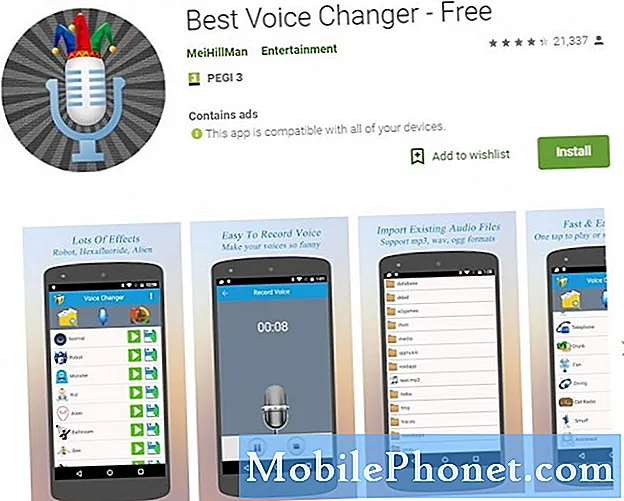Sisältö
Hei Android-fanit! Tämän päivän vianetsintävastaus vastaa yhteen LG G7 ThinQ -sormenjälkitoimintoa koskevaan ongelmaan. Jos sinulla on samanlainen ongelma omalla LG G7 ThinQ -sormenjäljelläsi, opi, mitä tehdä noudattamalla alla olevia ratkaisuja.
Ongelma: LG G7 ThinQ -sormenjälki ei herätä näyttöä
Moi. Puhelimeni ei enää herää sormenjäljelläni. Minun on myös painettava virtapainiketta kahdesti ennen kuin se herää ja voin sitten kirjautua sisään sormenjäljelläni tai koodillani. Olen tehnyt uudelleenkäynnistyksen ja kovan uudelleenkäynnistyksen, mutta ne eivät auttaneet.
Ratkaisu: Voit korjata tämän ongelman noudattamalla seuraavia vianmääritysvaiheita.
Pyyhi välimuistiosio
Päivitykset tai sovelluksen asennus voivat joskus vioittaa järjestelmän välimuistia, mikä voi aiheuttaa ongelmia. Varmistaaksesi, että LG G7 ThinQ -järjestelmän välimuisti toimii, haluat päivittää välimuistiosion. Näin:
- Napauta aloitusnäytössä Asetukset.
- Napauta Yleiset-välilehteä.
- Napauta Tallennus> Sisäinen tallennustila.
- Odota, kunnes valikkovaihtoehdot lasketaan loppuun.
- Napauta Vapauta tilaa.
- Napauta Väliaikaiset tiedostot ja raakatiedostot.
- Valitse seuraavat vaihtoehdot:
- Välimuistitiedot
- Clip-lokeron väliaikaiset tiedostot
- Raakatiedostot kamerasta
- Napauta Poista> POISTA.
Tarkista, onko kolmannen osapuolen huono sovellus
Jos jokin sovellus häiritsee Androidia ja estää näytön toimimasta oikein, voit yrittää nähdä, mitä vikasietotilassa tapahtuu. Tässä tilassa minkään kolmannen osapuolen sovelluksen (ladatut sovellukset) käyttö ei ole sallittua. Joten, jos puhelin toimii normaalisti vikasietotilassa ilman mitään ongelmia, voit lyödä vetoa siitä, että huono sovellus on syyllinen.
Käynnistä LG G7 ThinQ uudelleen vikasietotilaan:
- Kun näyttö on päällä, pidä virtanäppäintä painettuna.
- Pidä virtapainiketta painettuna näkyvissä olevassa asetusvalikossa.
- Kun sinua kehotetaan käynnistämään se uudelleen vikasietotilassa, napauta OK.
- Kun laite on käynnistynyt uudelleen, se näyttää vikasietotilan näytön alareunassa.
- Käytä laitetta vähintään 24 tuntia, kun se on vikasietotilassa. Tämän pitäisi antaa sinulle riittävästi aikaa nähdä, onko suorituskyvyssä eroja.
Jos vikasietotilassa ei ole ongelmaa, voit yrittää tunnistaa sovelluksen seuraavasti:
- Käynnistä vikasietotilaan.
- Tarkista ongelma.
- Kun olet vahvistanut, että kolmannen osapuolen sovellus on syyllinen, voit aloittaa sovellusten poistamisen erikseen. Suosittelemme, että aloitat viimeisimmistä lisäämistäsi.
- Kun olet poistanut sovelluksen, käynnistä puhelin uudelleen normaalitilaan ja tarkista ongelma.
- Jos LG G7 ThinQ -laitteessasi on edelleen ongelmia, toista vaiheet 1-4.
Nollaa kaikki asetukset
Jos sormenjälki ei vieläkään toimi kunnolla tällä hetkellä, seuraava hyvä vianmääritysvaihe on palauttaa kaikki ohjelmistoasetukset oletusasetuksiin. Jos ongelma johtuu järjestelmän väärästä määrityksestä, alla olevista vaiheista voi olla apua.
- Siirry aloitusnäytössä: Asetukset-kuvake> Järjestelmäasetukset-kuvake.
- Napauta Käynnistä uudelleen ja palauta Käynnistä uudelleen ja palauta asetuskuvake.
- Napauta Nollaa asetukset.
- Vahvista napauttamalla NOLLAA ASETUKSET.
- Anna tarvittaessa PIN-koodi, salasana jne.
- Napauta OK.
Tehdasasetusten palautus
Drastisempi ratkaisu tässä tapauksessa on pyyhkiä puhelin tehdasasetusten palauttamisen avulla. Muista luoda varmuuskopio tiedoistasi etukäteen.
- Varmuuskopioi kaikki sisäisen muistin tiedot ennen perusasetusten palauttamista.
- Sammuta laite.
- Paina virtapainiketta ja äänenvoimakkuuden vähennyspainiketta pitkään.
- Kun LG-logo tulee näkyviin, vapauta nopeasti virtapainike ja pidä sitä sitten painettuna samalla kun pidät äänenvoimakkuuden vähennyspainiketta painettuna.
- Kun näkyviin tulee Poista kaikki käyttäjätiedot (mukaan lukien LG ja operaattorisovellukset) ja nollaa kaikki asetukset -viesti, korosta Kyllä äänenvoimakkuuden vähennyspainikkeella.
- Palauta laite painamalla virtapainiketta